阿里云盘这款软件现在十分火爆,很多小伙伴都在使用,但是不少网友反应对《阿里云盘》上传文件方法内容不太清楚,一直没找到准确的答案,为此99安卓网小编下面就整理了《阿里云盘》上传文件方法内容分享给大家,小伙伴们快来看一看吧!

打开《阿里云盘》APP→点击右下角的加号图标→点击本地文件选项→勾选需要上传的文件→完成后点击右上角的上传选项即可将所选的文件上传到《阿里云盘》APP里面。
《阿里云盘》上传文件方法
1、打开《阿里云盘》APP后,点击右下角的加号图标打开添加界面。

2、在添加界面中点击本地文件选项。
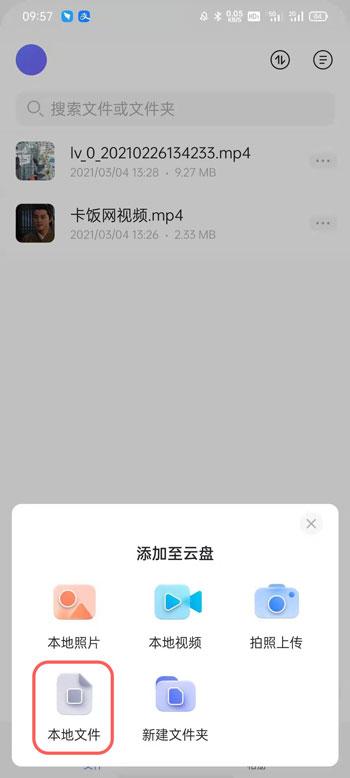
3、在本地文件中勾选需要上传的文件,然后点击右上角的上传选项。

4、上传完成后,即可在《阿里云盘》APP中看到上传的文件。

以上就是这篇教程的全部内容了,关于《阿里云盘》上传文件方法其实还有很多细节可以讲,但受限于篇幅和版面,只能先写这些。如果你还有想知道的内容,可以在评论区提问哦。













